Stáhněte si ovladače pro grafické karty AMD Radeon HD 7800 Series
Bez doprovodného softwaru nemůže grafická karta poskytnout uživateli pokročilé funkce. V tomto ohledu musí být v počítači nainstalována alespoň minimální verze ovladače, což vám umožní změnit rozlišení obrazovky. Pro pokročilé akce, například hry, budete potřebovat speciální software od výrobce. Jak nainstalovat tuto nebo tu verzi ovladače pro grafické karty AMD 7800 series, se dozvíte v tomto článku.
Obsah
Instalace ovladače pro AMD Radeon HD 7800 Series
V závislosti na tom, zda znáte přesnou verzi grafické karty nebo ne, a na jaké akce jste připraveni provést instalaci ovladače, se proces hledání bude lišit. Začínáme s testovanými a doporučenými a pak nabídneme alternativní možnosti, které pro vás budou vhodnější.
Metoda 1: Web AMD
Stejně jako všichni výrobci počítačového vybavení, které pro svou práci vyžaduje software, přidala AMD na své oficiální webové stránce samostatnou sekci pro hledání ovladače. Zde si můžete stáhnout nejnovější verzi proprietárního softwaru, který vám navíc umožní doladit komponentu pro hry, práci, 3D a další akce. Jedinou podmínkou je, že uživatel musí znát přesný model grafické karty, nejen její řadu. Pokud tedy tyto informace nevlastníte, použijte náš článek, který popisuje, jak určit model grafického adaptéru.
Další podrobnosti: Zobrazit modely grafických karet ve Windows
Poté, co obdržíte potřebné informace, postupujte podle pokynů:
- Otevřete stránku společnosti a přejděte do části „Ovladače a podpora“ .
- Pomocí nabídky kroků vyberte: „Grafika“ > „AMD Radeon HD“ > „AMD Radeon HD 7000“ > model vaší grafické karty> „Odeslat“ .
- Otevře se seznam operačních systémů, pro které existuje podpora grafické karty. Vyberte verzi systému Windows a jeho bitovou hloubku, rozbalte příslušnou kartu.
- Pro každou verzi operačního systému se používá jiný software, přes který bude ovladač nainstalován. Rozhraní a možnosti programů se navíc budou lišit. Instalace ovladačů pomocí existujícího softwaru AMD byla diskutována v dalších článcích.
Další informace: Instalace ovladače AMD prostřednictvím Řídicí centrum katalyzátoru (od kroku 2) / Edice softwaru adrenalinu (počínaje krokem 2)
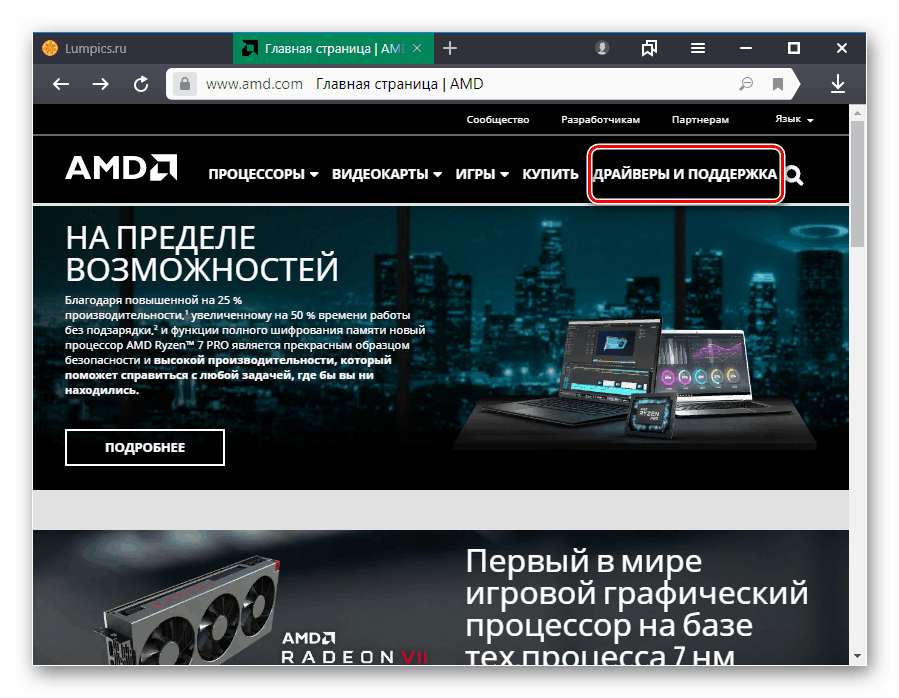
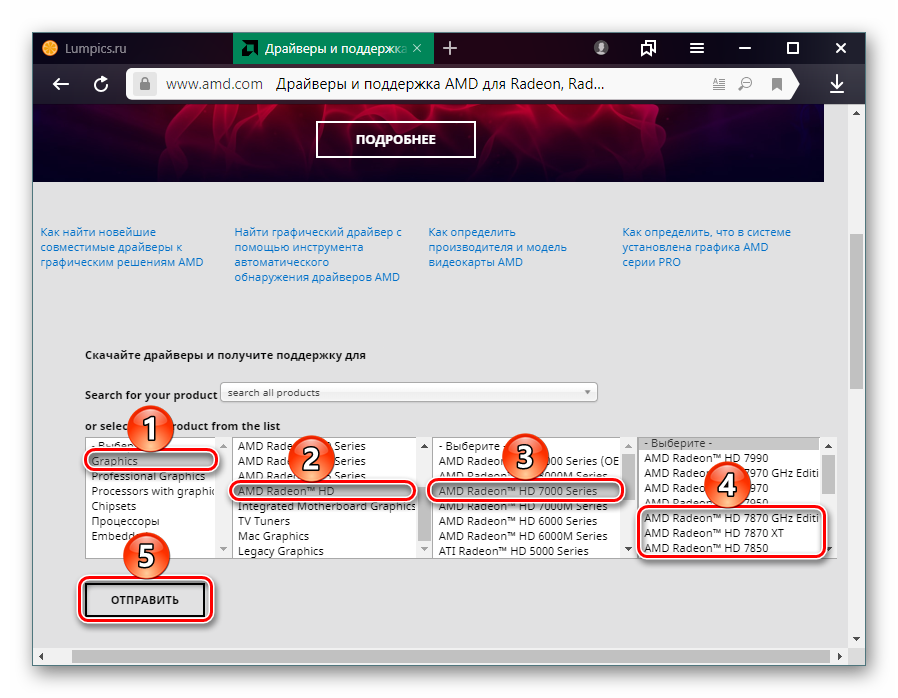
Vezměte prosím na vědomí, že možnost „AMD Radeon HD 7000M Series“ nám nevyhovuje - jedná se o ovladače pro mobilní grafické karty (laptop).
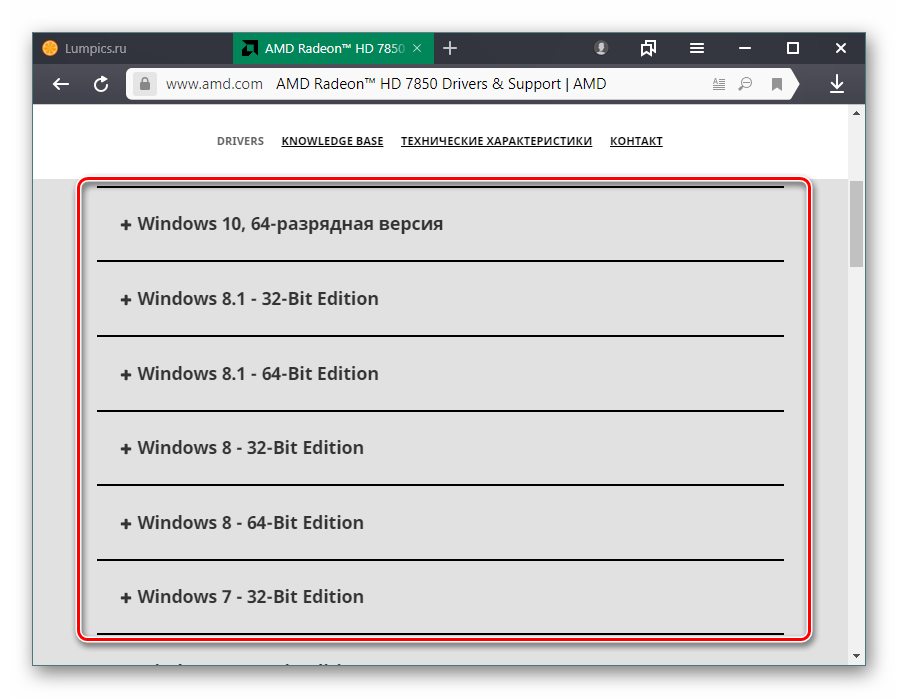
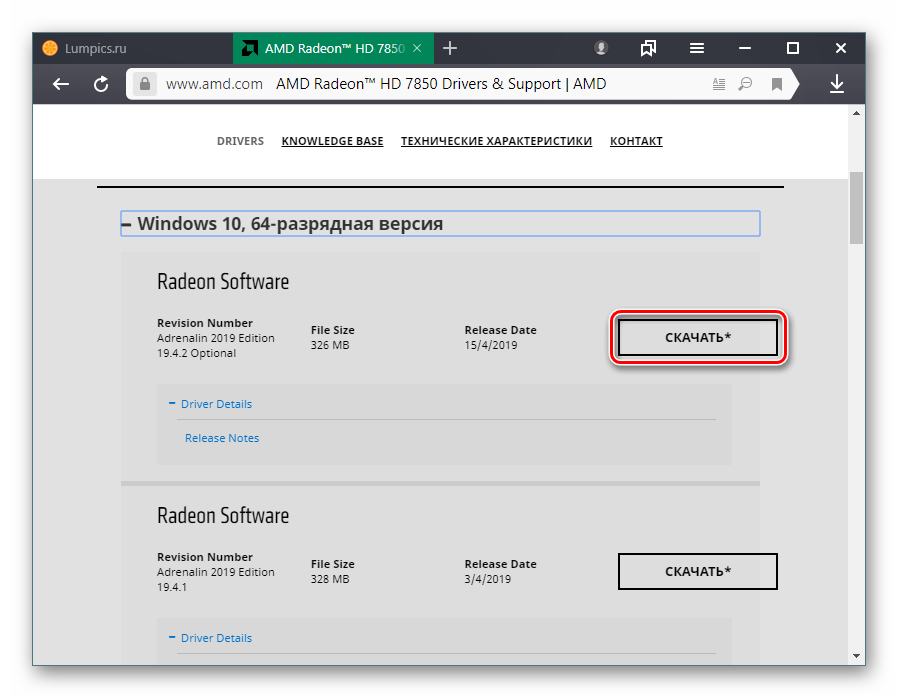
Majitelům Windows 8.1 bude nabídnuto použití softwaru Crimson, který je nyní irelevantní: byl nahrazen novou verzí - Adrenalin. Přesto je rozdíl v jejich použití malý, takže výše uvedený odkaz, určený pro software Adrenalin, je vhodný také pro ty, kteří se instalují prostřednictvím Crimsonu.
Metoda 2: Programy pro instalaci ovladačů
Tato možnost se liší od předchozí možnosti svou jednoduchostí a je nejvhodnější, když uživatel přeinstaluje systém Windows nebo dodatečně plánuje instalaci dalších ovladačů. Speciální programy usnadňují hromadnou instalaci tím, že to provádějí automaticky. Hledání probíhá také samostatně, bez zásahu uživatele. Stačí se podívat na to, jaké součásti počítače se navrhuje aktualizovat, zrušte zaškrtnutí zařízení, která nemáte v plánu aktualizovat (můžete pouze aktualizovat grafický adaptér), a potvrdit svůj úmysl nainstalovat software. Nemusíte ani zjistit verzi grafické karty - takové programy budou dělat všechno samy o sobě. Chcete-li najít vhodný software pro sebe, podívejte se na seznam oblíbených řešení na následujícím odkazu.
Další podrobnosti: Programy pro instalaci a aktualizaci ovladačů
Doporučujeme vybrat si od sebe DriverPack Solution nebo Drivermax - Pohodlné aplikace s obrovskými databázemi ovladačů určitě najdou správný software pro vaši grafickou kartu. Okamžitě si chceme všimnout, stejně jako mnoho svobodného softwaru, mohou nabídnout instalaci reklamních programů spolu s ovladači. Proto, abyste se vyhnuli takovému obtěžování a obecně porozuměli správě a rozhraní, doporučujeme přečíst si malé příručky.
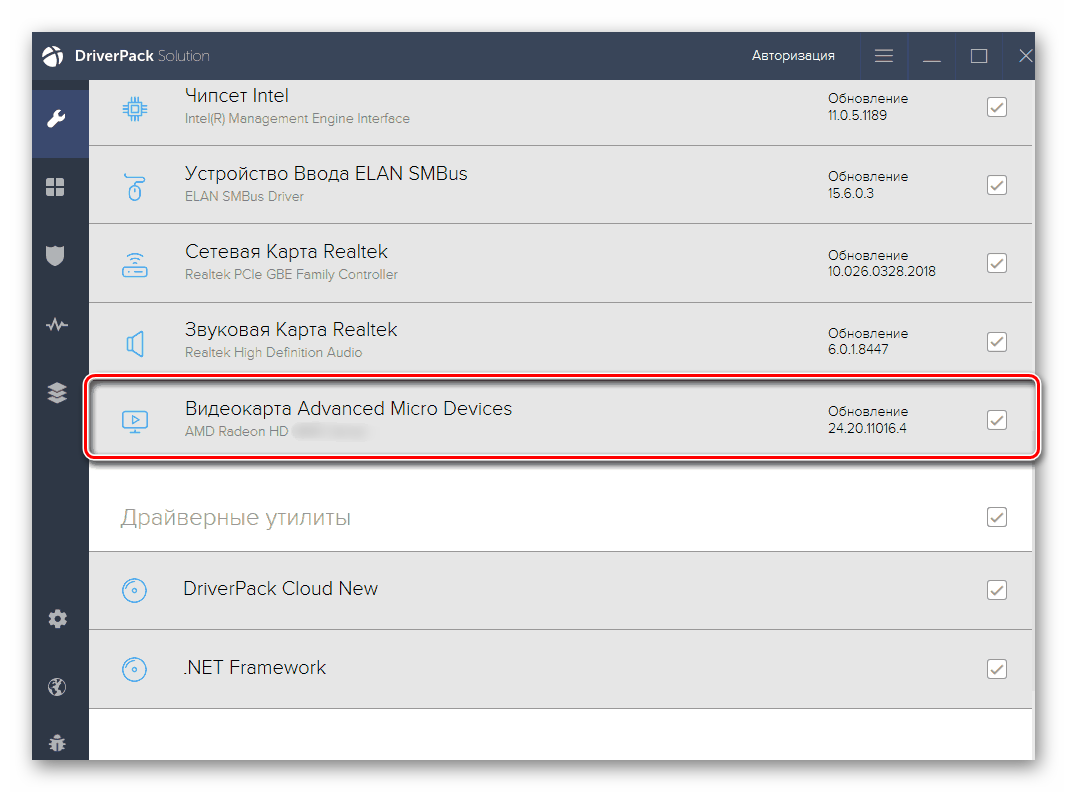
Přečtěte si také:
Instalace ovladačů pomocí DriverPack Solution
Instalace ovladačů pro grafickou kartu prostřednictvím DriverMax
Metoda 3: ID grafické karty
Další metodou, méně populární, ale docela funkční, je použití identifikátoru grafické karty. Tento kód je přiřazen každému hardwarovému zařízení ve fázi výroby a slouží k identifikaci zařízení pomocí operačního systému. Může být také použit pro naše účely - nalezení řidiče. Je velmi snadné najít ID - stačí přejít do příslušné části „Správce zařízení“ ve Windows, zkopírovat znaky a vložit je do hledání webů specializujících se na poskytování ovladačů pro tento parametr. Pomocí ID můžete najít starší verzi ovladače v případě, že tento ovladač odmítne normálně pracovat v operačním systému.
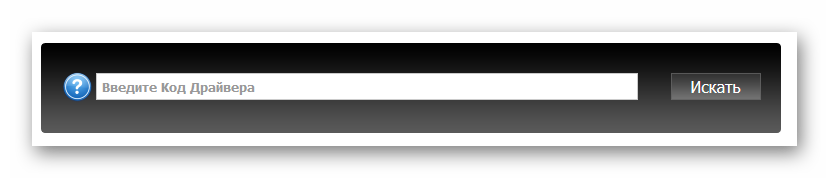
O tom, jak používat ID a provádět samotné vyhledávání, popsané v našich materiálech.
Další podrobnosti: Jak najít řidiče podle ID
Metoda 4: Vestavěný nástroj Windows
Samotný operační systém je schopen najít software pomocí vestavěného nástroje. V tomto případě však bude nainstalována základní verze od společnosti Microsoft, která nemá proprietární software AMD. K dispozici bude základní nastavení, jako je změna rozlišení obrazovky a bitová rychlost v nastaveních OS, ale konkrétní parametry nelze upravovat. Kromě toho nemůžeme poskytnout záruky, že systém Windows bude schopen najít základní verzi této řady grafických karet. Pokud vám tato možnost vyhovuje a jste připraveni hledat základní verzi ovladače na serverech Microsoft v automatickém režimu, doporučujeme si přečíst následující pokyny.
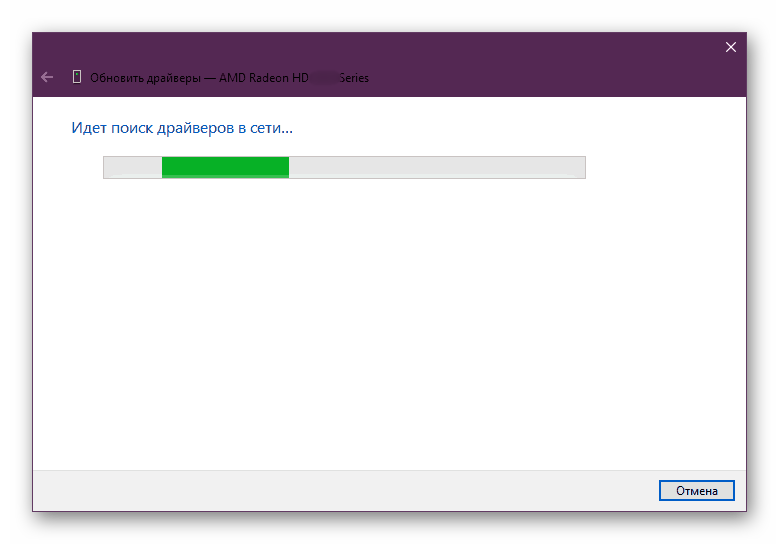
Další podrobnosti: Instalace ovladače pomocí standardních nástrojů Windows
Nyní víte několik způsobů instalace grafického softwaru AMD. Každá z nich bude v určitých situacích relevantnější než ostatní, takže to vezměte v úvahu.